¿Por qué se necesita seguridad?
Bloguear ahora se ha convertido en un pasatiempo para muchas personas y WordPress es la plataforma más elegida para hacerlo. De forma predeterminada, los blogs de wordpress emplean un nivel mínimo de seguridad y también sus archivos y/o complementos a menudo pueden estar desactualizados. Estos archivos son rastreables y vulnerables para ser pirateados fácilmente. Internet no es un lugar seguro para trabajar y uno debe ser lo suficientemente consciente sobre cómo estar seguro.
Este artículo trata sobre algunos de los sencillos consejos y técnicas que pueden implementar los principiantes para garantizar la seguridad de sus blogs y la información almacenada en WordPress.
Consejo #1 Use un nombre de usuario y una contraseña únicos y seguros
- Evite usar el administrador predeterminado
- El usuario también puede crear un nuevo usuario con derechos de administrador y eliminar el antiguo nombre de usuario ‘admin’.
- También se puede usar un complemento de WordPress como Username Changer para cambiar un nombre de usuario a algo más seguro. Trate de evitar el uso de nombres de usuario comunes como su nombre o ‘administrador’, que se pueden adivinar fácilmente.
- Elija una contraseña compleja compuesta de letras, números y caracteres. No elija una contraseña que sea similar al nombre de usuario, el nombre del sitio web o una palabra simple con algunos cambios.
- Preferiblemente, se recomienda el uso de una string aleatoria de caracteres.
Sugerencia n.° 2 Habilitación de la autenticación en dos pasos
- El usuario debe tener una cuenta de WordPress que se puede crear haciendo clic aquí . Si el usuario ya tiene una cuenta de WordPress, omita este paso.
- Haga clic aquí para habilitar la verificación en dos pasos. El usuario es redirigido a la página siguiente.
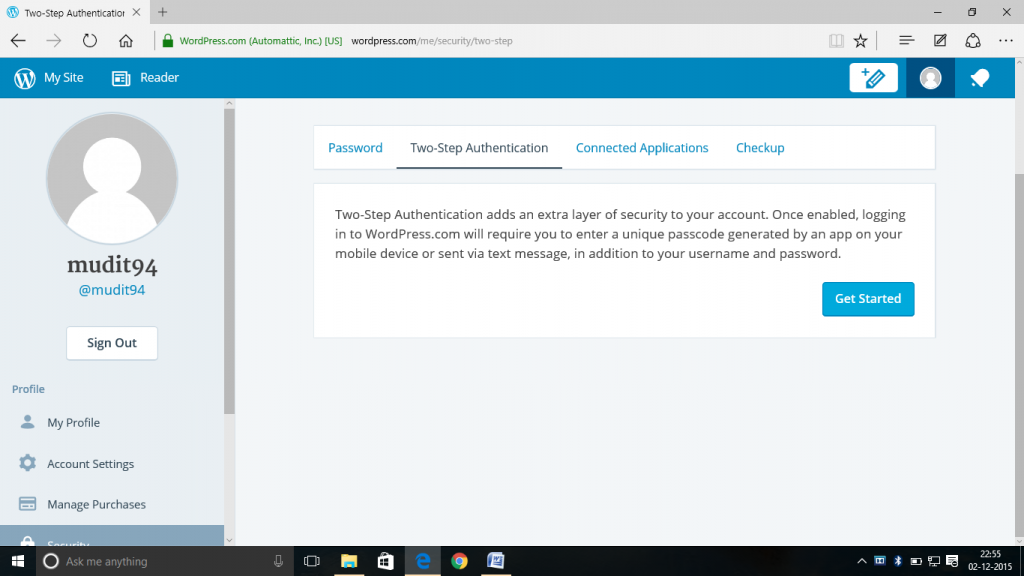
- Después de hacer clic en Comenzar, aparece la siguiente pantalla

- Elija la opción Verificar a través de SMS.
- WordPress enviará un código de verificación por SMS que el usuario debe ingresar para verificar el número.
- Introduce correctamente el código enviado a tu móvil. Luego, se proporcionarán un montón de códigos de respaldo que se pueden usar como una forma alternativa de acceder al sitio si el teléfono móvil es robado o perdido o si no se puede acceder al teléfono para obtener el código. Guarde estos códigos en un archivo de texto.
- Ahora ha habilitado la verificación en dos pasos.

Consejo #2 usando un complemento
Para protegerse del ataque de fuerza bruta, hay dos excelentes complementos
- El complemento All in One WP Security & Firewall tiene una opción que simplemente cambia la URL predeterminada (/wp-admin/) para ese formulario de inicio de sesión. Este complemento también ayuda a limitar la cantidad de intentos de inicio de sesión desde una determinada dirección IP.
- Otro es BruteProtect . Ese complemento ha sido adquirido recientemente por Automattic , los creadores de WordPress. El complemento se encarga automáticamente de proteger el formulario de inicio de sesión de los usuarios de las direcciones IP que tienden a realizar muchos intentos de inicio de sesión.
Consejo #3 Mueva wp-config un directorio hacia arriba y bloquéelo
- Los usuarios pueden mover el archivo wp-config.php al directorio sobre su instalación de WordPress. Esto significa que para un sitio instalado en la raíz de su espacio web, puede almacenar wp-config.php fuera de la carpeta web-root.
- Así es como se ve el wp-config:

Si el servidor que se está utilizando viene con .htaccess, agregue este fragmento de código en la parte superior del archivo que denegará el acceso a cualquiera que navegue por él:
<files wp-config.php> order allow,deny deny from all </files>
Consejo #4 Mantenga WordPress actualizado
Suponiendo que el usuario tiene instalado el servidor Wamp:
- Inicie el servidor Wamp
- Abra el sitio de WordPress usando localhost
- En la sección del tablero, haga clic en Actualizaciones

- En mi caso ya he actualizado mi WordPress. Entonces, para mí, está mostrando que ‘Ya tienes la última versión’.

- Para aquellos que ya tienen la última versión, habrá una opción para actualizar. Haz click en eso. ¡¡Hecho!!
Consejo #5 Cambiar permisos de archivo
Los usuarios que tienen acceso de shell al servidor, los permisos de archivo se pueden cambiar de forma recursiva con el siguiente comando:
Para directorios:
encuentre /ruta/a/su/wordpress/instalación/ -type d -exec chmod 755 {} \;
Para archivos:
encuentre /ruta/a/su/wordpress/instalación/ -type f -exec chmod 644 {} \;
Consejo #6 Programe copias de seguridad de datos periódicas
- Realice una copia de seguridad de los datos con regularidad, incluido su MySQL
- La integridad de los datos es muy importante para las copias de seguridad de confianza.
- Un buen plan de copia de seguridad podría implicar mantener un conjunto de instantáneas programadas regularmente de toda su instalación de WordPress (incluidos los archivos principales de WordPress y su base de datos) en una ubicación confiable.
Consejo # 7. Elimine el archivo Léame y cualquier archivo innecesario.
- WordPress tiene un readme.html predeterminado y muchos complementos y temas que lo acompañan.
- Deben eliminarse, ya que se pueden utilizar para la toma de huellas dactilares o el espionaje general y, a menudo, contienen información de la versión.
- Elimina cualquier archivo basura de la carpeta.
Consejo #8 Habilitación del inicio de sesión SSL
· Si el sitio tiene un certificado SSL, se puede habilitar el inicio de sesión SSL .
· Para habilitar SSL, su sitio debe ser accesible mediante https.
- Agregue la siguiente pieza de código al archivo wp-config
| define(‘FORCE_SSL_LOGIN’, true);// Solo para inicio de sesión define(‘FORCE_SSL_ADMIN’, true);//Para todo el administrador |
Consejo n.º 9: Pregunte a Apache Password Protect
- Este complemento brinda a los usuarios más control sobre su blog en términos de seguridad.
- Los usuarios pueden proteger su sitio con la autorización 401 en pasos sencillos.
El complemento se puede descargar desde aquí .
Referencias:
http://wpsecure.net/secure-wordpress/
http://www.sitepoint.com/consejos-para-asegurar-wordpress/
http://code.tutsplus.com/articles/11-quick-tips-secureing-your-wordpress-site–wp-22446
Artículo de Mudit Maheshwari:
Estudiante de tercer año de B.Tech IT de la Universidad VIT, Vellore, que tiene un gran interés en la codificación, el aprendizaje  de nuevas tecnologías y el desarrollo de software. Además de ser un apasionado de la codificación, también le encanta tocar la guitarra y cantar. Actualmente se encuentra en Chennai. Puede comunicarse con él en mudit94@gmail.com.
de nuevas tecnologías y el desarrollo de software. Además de ser un apasionado de la codificación, también le encanta tocar la guitarra y cantar. Actualmente se encuentra en Chennai. Puede comunicarse con él en mudit94@gmail.com.
Si también desea exhibir su blog aquí, consulte GBlog para escribir un blog invitado en GeeksforGeeks.
Publicación traducida automáticamente
Artículo escrito por GeeksforGeeks-1 y traducido por Barcelona Geeks. The original can be accessed here. Licence: CCBY-SA